如何轻松设置PS2模拟器手柄按键?全面教程来了!
作者:佚名 来源:未知 时间:2024-11-29
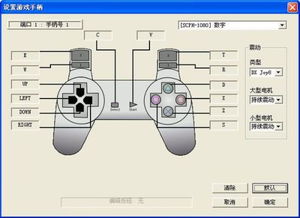
在怀旧游戏风潮的席卷下,越来越多的玩家开始重新拾起那些经典的游戏机,如PlayStation 2(简称PS2)。然而,由于现代电脑的普及,许多玩家选择通过模拟器在电脑上重温这些经典游戏。然而,对于新手玩家来说,如何在模拟器上正确设置PS2手柄按键却成为了一个难题。本文将详细介绍如何设置PS2模拟器手柄按键,帮助玩家快速上手。

一、准备工作
在正式开始设置之前,玩家需要确保以下几点:
1. 已经安装了PS2模拟器。目前市面上比较流行的PS2模拟器有PCSX2、GSdx等,玩家可以根据自己的需求选择合适的模拟器进行安装。
2. 已经购买了适配电脑的PS2手柄,并且拥有连接电脑的USB适配器或者蓝牙适配器。这些适配器和手柄可以在电商平台或者游戏配件店购买。
3. 确保电脑系统已经安装了必要的驱动程序,以便模拟器能够识别并连接手柄。
二、连接手柄
1. 将PS2手柄通过USB适配器或者蓝牙适配器连接到电脑上。如果是通过蓝牙连接,需要确保电脑蓝牙已经打开,并且手柄已经进入配对模式。
2. 连接成功后,电脑通常会弹出提示框,显示已经识别到新的游戏设备。此时,玩家可以在设备管理器中查看手柄是否已经被正确识别。
三、打开模拟器
1. 双击模拟器图标,打开模拟器界面。
2. 在模拟器界面中,找到并点击“配置”或者“设置”选项,进入模拟器设置界面。
四、设置手柄按键
1. 在模拟器设置界面中,找到并点击“控制器”或者“手柄”选项,进入手柄设置界面。
2. 在手柄设置界面中,玩家可以看到模拟器的所有按键映射。这些按键映射通常是以PS2手柄的按键布局为基准的。
3. 接下来,玩家需要逐个点击模拟器界面上的按键映射,然后在手柄上按下对应的按键。例如,点击模拟器界面上的“X”键映射,然后在手柄上按下“X”键;点击模拟器界面上的“方向键上”映射,然后在手柄上按下对应的方向键上。
4. 重复以上步骤,直到所有按键映射都设置完成。在设置过程中,玩家可以随时测试按键是否设置正确。如果发现有误,可以重新点击该按键映射,然后再次按下正确的按键进行修正。
五、高级设置(可选)
对于追求更高游戏体验的玩家来说,还可以进行以下高级设置:
1. 震动功能设置:如果手柄支持震动功能,玩家可以在模拟器设置界面中找到“震动”选项,并开启该功能。这样,在游戏中遇到震动效果时,手柄就会模拟出相应的震动感。
2. 灵敏度调整:玩家可以根据自己的操作习惯,在模拟器设置界面中调整手柄的灵敏度。灵敏度越高,手柄的反应速度就越快;反之,灵敏度越低,手柄的反应速度就越慢。
3. 按键组合设置:一些游戏可能需要玩家同时按下多个按键来执行特定操作。在模拟器设置界面中,玩家可以设置按键组合来简化这些操作。例如,将“L1+R1”设置为一个单独的按键映射,这样玩家就只需要按下一个按键就可以同时触发这两个按键的效果。
六、测试与调整
在完成所有设置后,玩家需要进入游戏进行测试。在测试过程中,玩家可以检查每个按键是否都能够正确响应,并且没有出现延迟或者误触的情况。如果发现有问题,可以返回模拟器设置界面进行调整。
此外,由于不同游戏对于手柄按键的需求可能有所不同,玩家在切换到新游戏时可能需要重新调整按键设置。因此,建议玩家在游戏中随时保存自己的按键配置,以便在需要时能够快速恢复。
七、常见问题解答
1. 为什么我的手柄无法被模拟器识别?
答:可能是驱动程序没有安装正确或者手柄与电脑的连接出现问题。请确保驱动程序已经安装完毕,并且手柄已经正确连接到电脑上。如果问题依旧存在,可以尝试更换USB接口或者蓝牙适配器进行测试。
2. 为什么我在游戏中无法正常使用手柄按键?
答:可能是按键映射设置不正确或者游戏本身不支持手柄操作。请检查按键映射设置是否正确,并且确保游戏已经开启了手柄支持功能。如果问题依旧存在,可以尝试在游戏中进行按键测试或者查阅游戏说明书进行排查。
3. 我的手柄震动功能失效了怎么办?
答:可能是震动功能被关闭了或者手柄本身出现故障。请检查模拟器设置界面中的震动功能是否已经开启,并且确保手柄支持震动功能。如果问题依旧存在,可以尝试更换手柄进行测试或者联系售后客服进行维修。
八、结语
通过以上步骤,玩家就可以成功地在PS2模拟器上设置手柄按键了。在设置过程中,玩家需要注意细节,确保每个按键都能够正确响应。同时,玩家也可以根据自己的操作习惯进行个性化设置,以提高游戏体验。希望本文能够帮助到那些正在为PS2模拟器手柄按键设置而苦恼的玩家朋友们!
- 上一篇: 《梦幻西游》红孩儿副本详尽通关指南
- 下一篇: 如何确保制作水晶泥100%成功的秘诀?






























